Verwenden von Aggregaten (Summe, Durchschnitt usw.) in Power BI
GILT FÜR: ️ Power BI Desktop
Power BI-Dienst
Was ist ein Aggregat?
Unter Umständen möchten Sie Werte in Ihren Daten mathematisch miteinander kombinieren. Dabei kann es sich um die mathematische Operation zum Ermitteln von Summe, Durchschnitt, Maximum, Anzahl usw. handeln. Das Kombinieren von Werten in Daten wird als aggregieren bezeichnet. Das Ergebnis dieser mathematischen Operation ist ein Aggregat.
Wenn Sie in Power BI Desktop und im Power BI-Dienst Visualisierungen erstellen, werden Ihre Daten dabei möglicherweise aggregiert. Häufig handelt es sich bei dem Aggregat bereits um die benötigten Werte, in anderen Fällen möchten Sie die Werte aber vielleicht auch auf andere Weise aggregieren, z.B. mit einer Summe anstelle eines Durchschnittswerts. Es gibt verschiedene Möglichkeiten zum Verwalten und Ändern des Aggregats, das in einer Visualisierung in Power BI verwendet wird.
Zunächst betrachten Sie die Datentypen, da der Typ der Daten bestimmt, wie und ob sie in Power BI aggregiert werden können.
Datentypen
Die meisten Semantikmodelle weisen mehrere Datentypen auf. Grundsätzlich sind die Daten entweder numerisch oder nicht numerisch. Power BI kann numerische Daten als Summe, Durchschnitt, Anzahl, Minimum, Varianz und vieles mehr aggregieren. Power BI kann sogar Textdaten aggregieren, diese werden häufig als Kategoriedaten bezeichnet. Wenn Sie versuchen, ein Kategoriefeld zu aggregieren, indem Sie es in einem rein numerischen Bereich wie Werte oder QuickInfos platzieren, zählt Power BI die Vorkommnisse jeder Kategorie oder die Anzahl verschiedener Vorkommnisse jeder Kategorie. Für bestimmte Arten von Daten, wie Datumsangaben, gibt es eigene Aggregationsoptionen: früheste, letzte, erste und letzte.
Betrachten Sie folgendes Beispiel:
Units Sold und Manufacturing Price sind Spalten mit numerischen Daten.
Segment, CountryRegion, Product, Month und Month Name enthalten Kategoriedaten.
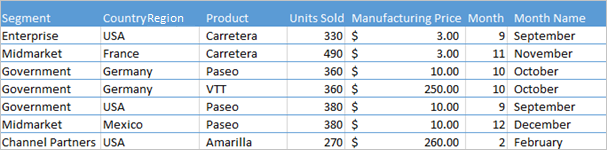
Beim Erstellen einer Visualisierung aggregiert Power BI numerische Felder (die Standardaktion ist Summe) nach einem Kategoriefeld. Beispiele sind: „Units Sold by Product“, „Units Sold by Month“ und „Manufacturing Price by Segment“ (Verkaufte Einheiten nach Produkt, verkaufte Einheiten nach Monat, Produktionskosten nach Segment). Power BI bezeichnet einige numerische Felder als Measures. Measures sind im Power BI-Berichts-Editor leicht zu erkennen: Die Liste Felder führt Measures mit dem Symbol „∑“ auf. Weitere Informationen finden Sie in der Einführung in den Berichts-Editor in Power BI.
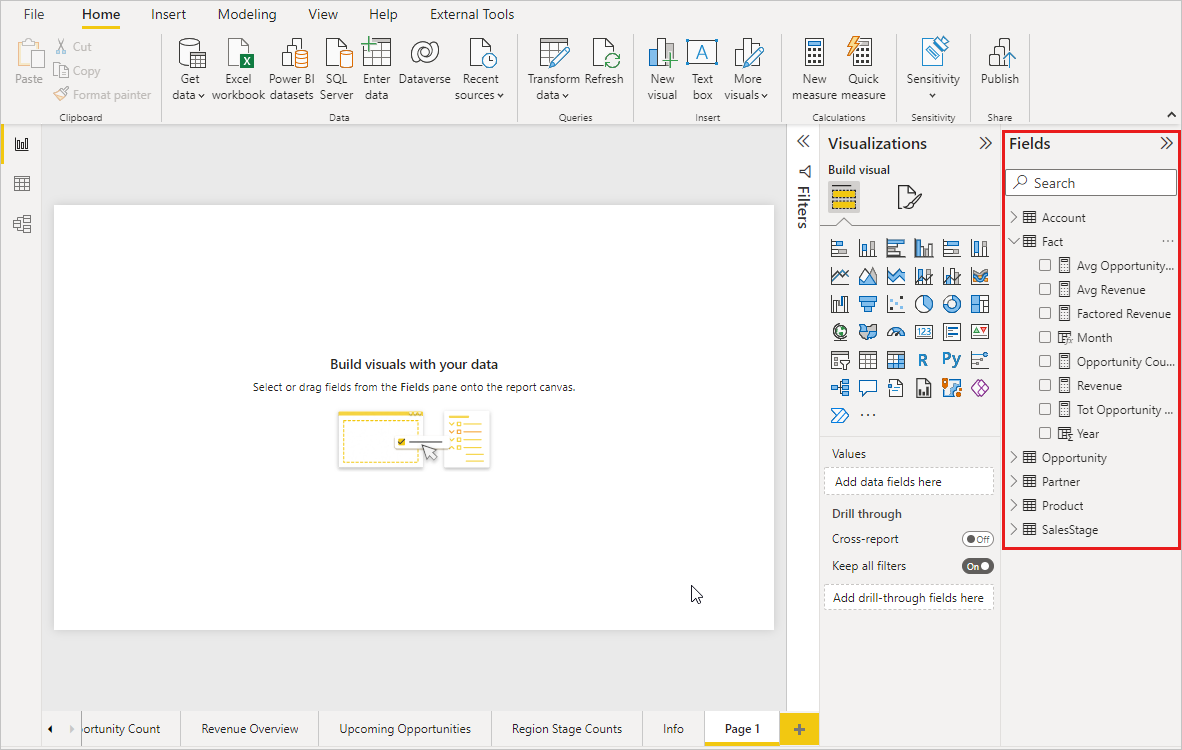
Warum funktionieren Aggregate nicht wie ich mir das vorstelle?
Die Arbeit mit Aggregaten in Power BI kann verwirrend sein. Möglicherweise verfügen Sie über ein numerisches Feld und Power BI lässt nicht zu, dass Sie die Aggregation ändern. Oder haben Sie ein Feld (beispielsweise ein Jahr), das nicht aggregiert werden soll, sondern für das Sie lediglich die Anzahl von Vorkommen ermitteln möchten?
In der Regel liegt das zugrunde liegende Problem bei der Felddefinition im Semantikmodell. Möglicherweise hat der/die Besitzer*in des Semantikmodells das Feld als Text definiert, was erklären würde, wieso Power BI weder die Summe noch den Durchschnitt ermitteln kann. Die Kategorisierung eines Felds kann allerdings nur von dem/der Besitzer*in des Semantikmodells geändert werden. Wenn Sie über Besitzerberechtigungen für das Semantikmodell verfügen (in Power BI Desktop oder in dem Programm, in dem das Semantikmodell erstellt wurde, z. B. Excel), können Sie das Problem somit beheben. Andernfalls müssen Sie den/die Besitzer*in des Semantikmodells um Hilfe bitten.
Am Ende dieses Artikels finden Sie einen gesonderten Abschnitt namens Zu beachtende Aspekte und Problembehandlung. Dort finden Sie Tipps und Anleitungen. Wenn Sie dort keine passende Antwort finden, stellen Sie Ihre Frage im Forum der Power BI-Community. Sie erhalten eine umgehende Antwort direkt vom Power BI-Team.
Ändern, wie ein numerisches Feld aggregiert wird
Angenommen, Sie haben ein Diagramm, in dem die verkauften Einheiten für verschiedene Produkte addiert werden. Sie benötigen aber den Mittelwert.
Erstellen Sie ein Säulendiagramm (gruppiert) , das ein Measure und eine Kategorie verwendet. In diesem Beispiel verwenden wir „Units Sold by Product“. Power BI erstellt standardmäßig ein Diagramm mit der Summe der verkauften Einheiten (ziehen Sie das Measure in das Feld Wert) für jedes Produkt (ziehen Sie die Kategorie in das Feld Achse).
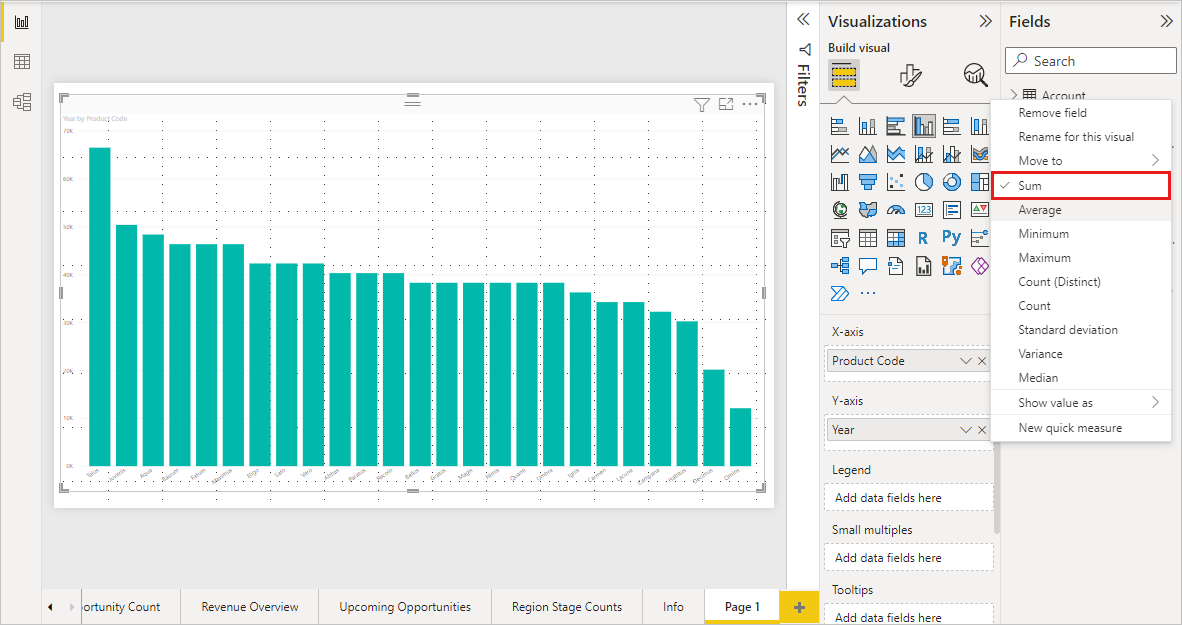
Klicken Sie im Bereich Visualisierungen mit der rechten Maustaste auf das Measure, und wählen Sie dann den gewünschten Aggregattyp aus. Wählen Sie in diesem Fall Durchschnitt aus. Wenn die benötigte Aggregation nicht angezeigt wird, finden Sie weitere Informationen unten im Abschnitt Zu beachtende Aspekte und Problembehandlung.
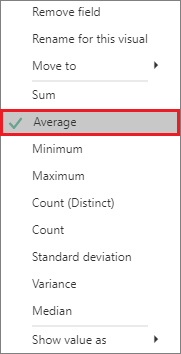
Hinweis
Die in der Dropdownliste verfügbaren Optionen variieren je nach ausgewähltem Feld und danach, wie der/die Besitzer*in des Semantikmodells das Feld kategorisiert hat.
Die Visualisierung wird nun mit einem Durchschnittswert aggregiert.
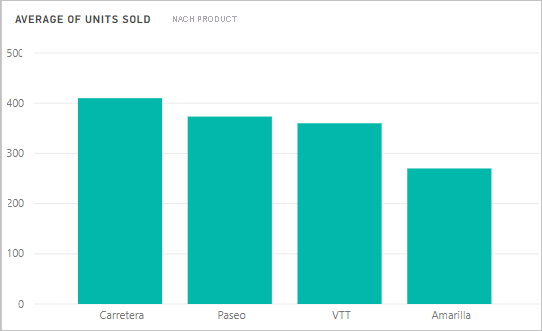
Möglichkeiten zum Aggregieren von Daten
Hier sind einige der Optionen aufgeführt, die möglicherweise zum Aggregieren eines Felds zur Verfügung stehen:
- Nicht zusammenfassen. Wenn diese Option ausgewählt wird, behandelt Power BI alle Werte im Feld separat und fasst sie nicht zusammen. Verwenden Sie diese Option, wenn Sie über eine numerische ID-Spalte verfügen, die Power BI nicht zusammenfassen sollte.
- Summe. Mit dieser Option werden alle Werte in diesem Feld addiert.
- Mittelwert. Ermittelt den arithmetischen Mittelwert der Werte.
- Minimum. Zeigt den kleinsten Wert.
- Maximum. Zeigt den größten Wert.
- Anzahl (ohne Leerstellen): Zählt die Anzahl der Werte in diesem Feld auf, die nicht leer sind.
- Anzahl (diskret): Mit dieser Option wird die Anzahl der verschiedenen Werte in diesem Feld gezählt.
- Standardabweichung.
- Varianz.
- Median. Zeigt den Medianwert (mittlerer Wert) an. Dieser Wert hat die gleiche Anzahl von Werten über und unter sich. Wenn 2 Mediane vorhanden sind, erstellt Power BI einen Durchschnittswert.
Die Daten:
| CountryRegion | Amount |
|---|---|
| USA | 100 |
| VEREINIGTES KÖNIGREICH | 150 |
| Kanada | 100 |
| Deutschland | 125 |
| Frankreich | |
| Japan | 125 |
| Australien | 150 |
führen zu folgenden Ergebnissen:
- Nicht zusammenfassen: Jeder Wert wird separat dargestellt.
- Summe: 750
- Durschnitt: 125
- Maximum: 150
- Minimum: 100
- Anzahl (ohne Leerstellen): 6
- Anzahl (diskret): 4
- Standardabweichung: 20,4124145...
- Varianz: 416,666...
- Median: 125
Erstellen eines Aggregats mit einem Kategoriefeld (Text)
Sie können auch nicht numerische Felder aggregieren. Wenn beispielsweise ein Namensfeld für Kategorien vorhanden ist, können Sie es als Wert hinzufügen und dafür Anzahl, Diskrete Anzahl, Erstes oder Letztes festlegen.
Ziehen Sie das Feld Kategorie auf den Zeichenbereich des Berichts. Das Feld Werte wird normalerweise für numerische Felder verwendet. Power BI erkennt, dass dieses Feld ein Textfeld ist, daher wird eine Tabelle mit einer einzelnen Spalte erstellt.
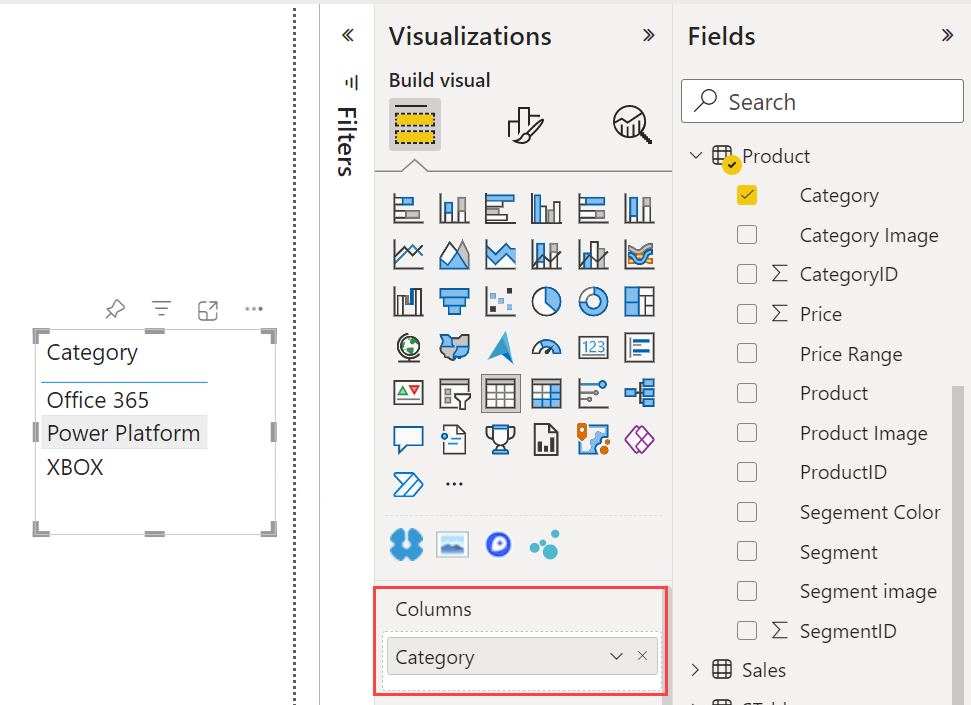
Wählen Sie den Pfeil neben Kategorie aus, und ändern Sie die Aggregation aus der Standardeinstellung Nicht zusammenfassen in Diskrete Anzahl. Jetzt zählt Power BI die Anzahl verschiedener Kategorien. In diesem Fall sind es drei.
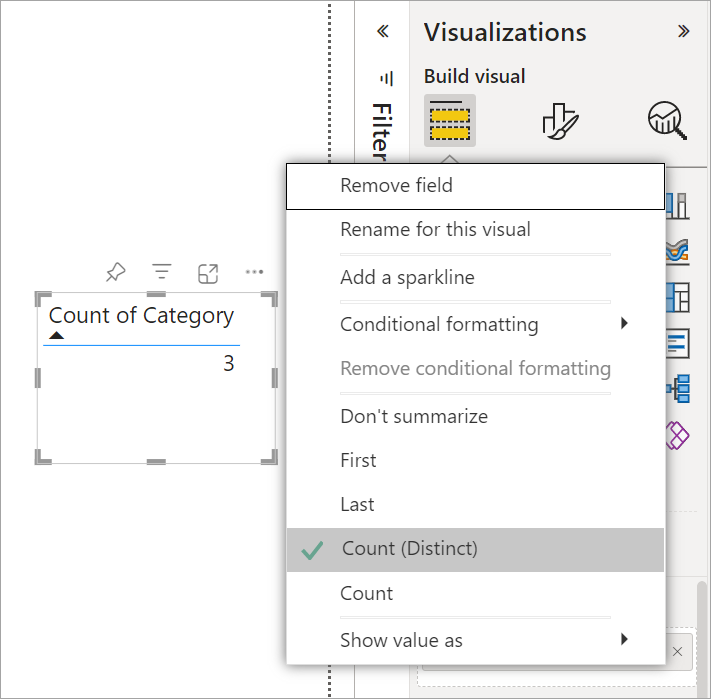
Und wenn Sie die Aggregation in Anzahländern, zählt Power BI die Gesamtanzahl. In diesem Fall sind es 24 Einträge für Kategorie.
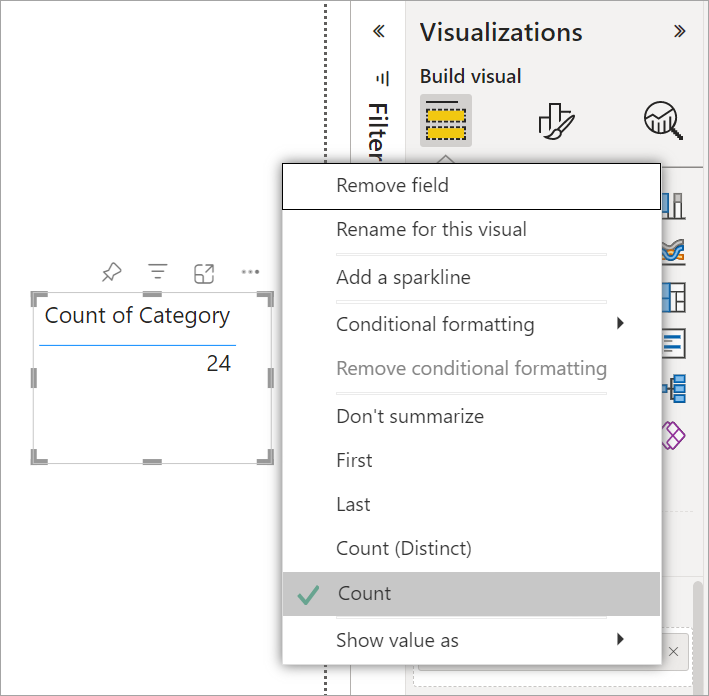
Ziehen Sie dasselbe Feld (in diesem Fall Kategorie) erneut auf den Bereich Spalten. Behalten Sie die Standardaggregation Nicht zusammenfassen bei. Power BI schlüsselt die Anzahl nach Kategorien auf.
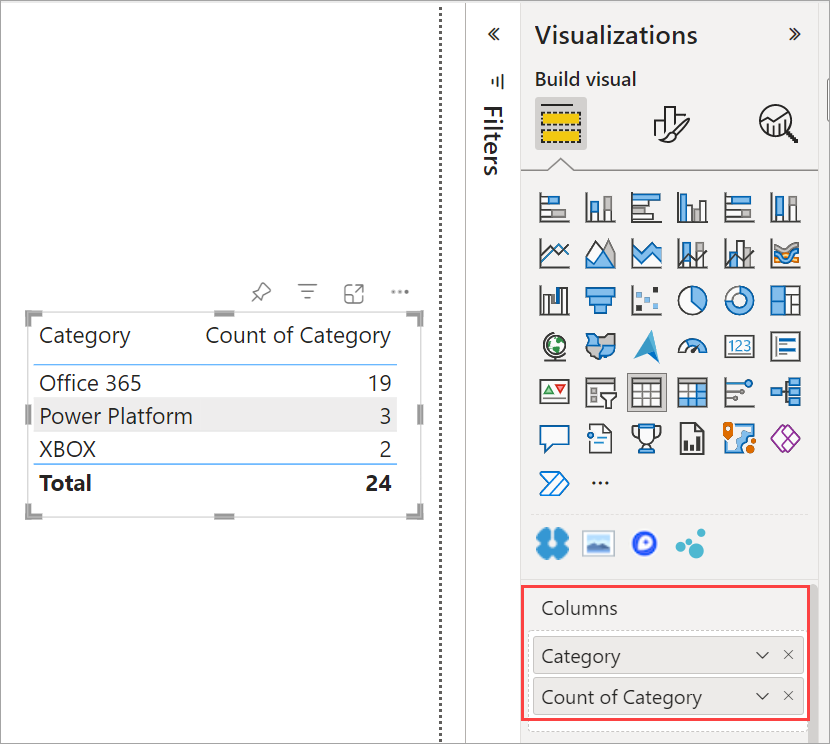
Zu beachtende Aspekte und Problembehandlung
F: Warum ist die Funktion Nicht zusammenfassen nicht verfügbar?
Das ausgewählte Feld ist wahrscheinlich ein berechnetes Measure in einem mehrdimensionalen Modell, das in Excel oder Power BI Desktop erstellt wurde. Jedes Measure verfügt über eine eigene hartcodierte Formel. Sie können die von Power BI verwendete Aggregation nicht ändern. Wenn es sich z.B. um eine Summe handelt, muss es eine Summe bleiben. In der Liste Felder werden Measures mit einem Taschenrechnersymbol angezeigt.
F: Mein Feld ist numerisch. Warum stehen mir nur die Optionen Count und Distinct Count zur Verfügung?
A1: Die nahe liegende Erklärung besteht darin, dass der/die Besitzer*in des Semantikmodells das Feld nicht als Zahl klassifiziert hat. Wenn ein Semantikmodell beispielsweise das Feld Jahr enthält, kann der/die Besitzer*in diesen Wert als Text kategorisieren. Es ist wahrscheinlicher, dass Power BI das Feld Jahr zählt (z. B. die Anzahl der im Jahr 1974 geborenen Menschen). Es ist weniger wahrscheinlich, dass Power BI die Summe oder den Durchschnitt berechnet. Als Besitzer*in können Sie das Semantikmodell in Power BI Desktop öffnen und den Datentyp auf der Registerkarte Modellierung ändern.
A2: Wenn das Feld mit einem Taschenrechnersymbol gekennzeichnet ist, handelt es sich um ein Measure. Jedes Measure verfügt über eine eigene Formel, die nur der/die Besitzer*in der Semantikmodells ändern kann. Bei der von Power BI verwendeten Berechnung kann es sich um eine einfache Aggregation handeln, z. B. ein Durchschnitt oder eine Summe. Es sind aber auch kompliziertere Aggregationen wie „prozentualer Anteil an einer übergeordneten Kategorie“ oder „laufende Summe seit Jahresbeginn“ möglich. Power BI berechnet keine Summe und keinen Durchschnitt für die Ergebnisse. Stattdessen wird die Berechnung für jeden Datenpunkt noch mal durchgeführt (mithilfe der hartcodierten Formel).
A3: Eine weitere Möglichkeit: Sie haben das Feld in einem Bucket platziert, in dem nur Kategoriewerte zulässig sind. In diesem Fall stehen nur die Optionen „Count“ und „Distinct Count“ zur Verfügung.
A4: Die vierte Möglichkeit besteht darin, dass Sie das Feld für eine Achse verwenden. Auf der Achse eines Balkendiagramms zeigt Power BI beispielsweise jeweils einen Balken pro eindeutigem Wert an. Die Feldwerte werden also überhaupt nicht aggregiert.
Hinweis
Eine Ausnahme sind Punktdiagramme, bei denen aggregierte Werte für die X- und Y-Achse erforderlich sind.
Q: Warum kann ich keine Textfelder für SSAS-Datenquellen (SSAS = SQL Server Analysis Services) aggregieren?
A: Liveverbindungen mit mehrdimensionalen SSAS-Modellen lassen keine clientseitigen Aggregationen zu. Zu diesen zählen „first“, „last“, „avg“, „min“, „max“ und „sum“.
F: Ich habe ein Punktdiagramm und möchte nicht, dass mein Feld aggregiert wird. Wie kann ich das erreichen?
A: Fügen Sie das Feld dem Bucket Details (und nicht den Buckets für die X- oder Y-Achse) hinzu.
F: Wenn ich ein numerisches Feld einer Visualisierung hinzufüge, wird bei den meisten standardmäßig eine Summe gebildet, bei einigen wird hingegen standardmäßig ein Mittelwert gebildet, die Anzahl ermittelt oder eine andere Aggregation verwendet. Warum ist die standardmäßige Aggregation nicht immer gleich?
A: Besitzer*innen von Semantikmodellen können die Standardzusammenfassung für jedes Feld festlegen. Als Besitzer*in eines Semantikmodells können Sie die Standardzusammenfassung auf der Power BI Desktop-Registerkarte Modellierung ändern.
F: Ich bin Besitzer*in eines Semantikmodells und möchte sicherstellen, dass ein Feld nicht aggregiert wird.
A: Legen Sie in Power BI Desktop auf der Registerkarte Modellierung die Option Datentyp auf Text fest.
F: In der Dropdownliste steht die Option Nicht zusammenfassen nicht zur Verfügung.
A: Entfernen Sie das Feld, und fügen Sie es anschließend wieder hinzu.
Weitere Fragen? Wenden Sie sich an die Power BI-Community